Merhaba değerli okurlar, Bilgisayarda Aynı Fotoğrafları Bulma programının kullanımından bahsedeceğim. Bununla ilgili bir videoda Youtube’a yüklemiş olacağım.
Fotoğraf çekmeyi seven insanların çok sık başına gelen bu olay basit bir program sayesinde dakikalar içerisinde halledilebiliyor. Program bilgisayarınızda seçtiğiniz klasör içerisinde bulunan aynı fotoğrafları otomatik olarak tarıyor ve buluyor. Dilerseniz bulduğu fotoğrafları otomatik silebiliyor ya da siz kendiniz program üzerinden silebiliyorsunuz.
Program tarama hızı oldukça tatmin edici. Program tamamen ücretsiz ve oldukça düşük boyutlu.
Bilgisayarda Aynı Fotoğrafları Bulma
VisiPics Kullanımı; programın adı VisiPics. Google üzerinden kısa basit bir arama ile bulup anında indirebilirsiniz. Programı indirip kurduğunuzu varsayarak devam ediyorum anlatıma. Programın kurulumu çok basit her gelene Next her soruya Yes mantığı ile anında kuruluyor.
1.ADIM
VisiPics (aynı fotoğrafları bulma) Programını Açıyoruz.
2.ADIM
alttaki fotoğrafta gördüğünüz alandan taramasını istediğiniz fotoğrafların bulunduğu klasörü seçiyoruz.
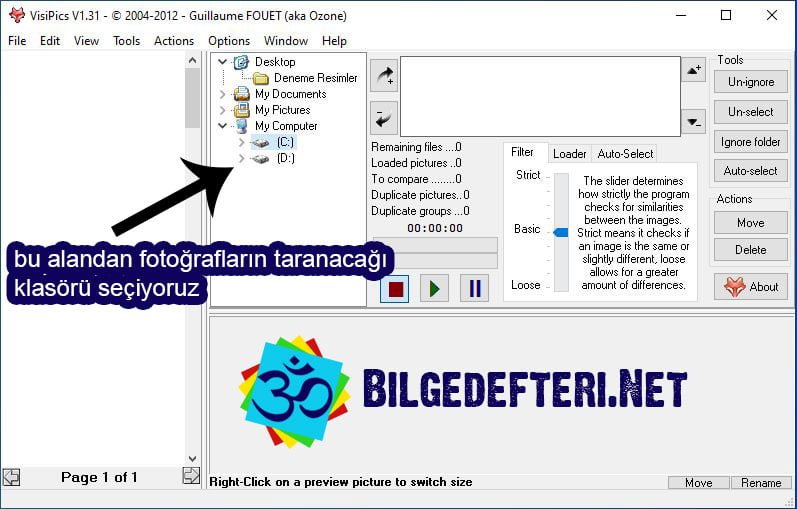
visipics kullanımı
3.ADIM
Taranacak fotoğrafların olduğu klasörü seçtikten sonra alttaki fotoğrafta gördüğünüz gibi küçük ok işaretine tıklayarak klasörün taranacak klasörler bölümüne seçilmesini sağlıyoruz.

Bilgisayarda Aynı Fotoğrafları Bulma
4.ADIM
Taranacak klasörler listesini hazırladıktan sonra YEŞİL renkli Play butonuna basarak klasördeki fotoğrafların taramasını başlatıyoruz.
Fotoğraflar taranırken, tarama durumunu görmeniz için KIRMIZI kare ile işaretlenen alandan klasörde bulunan fotoğraf sayısı, aynı olan fotoğraf sayısı ve ne kadarının tarandığına dair bilgileri görebilirsiniz.
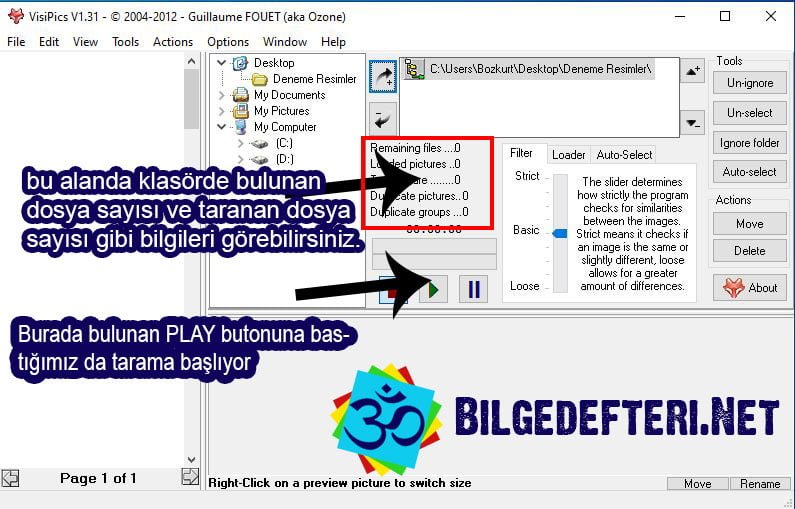
Bilgisayarda çift veya daha fazla bulunan fotoğrafları bulma
5.ADIM
Tarama işlemi bittikten sonra sol tarafta yer alan kutucuk içerisinde bulunan fotoğraflar listeleniyor. Aynı kutucuğun en alt kısmında bulunan fotoğraflarda bir sonraki ya da bir önceki sayfaya geçme butonları var onları gözden kaçırmayın.
Kutucukta bulunan fotoğrafın üzerine geldiğinizde alt tarafta fotoğrafın ön izlemesini görebilirsiniz.
Fotoğrafların üzerine tıkladığınızda MARKED yazar ve silmek için seçmiş olursunuz. Alttaki fotoğrafta gördüğünüz gibi seçilen fotoğrafların üzerine ÇÖP KUTUSU işareti yerleşiyor.
Sağ tarafta bulunan menüden seçilen fotoğrafları silmek için DELETE butonuna basıyorsunuz.
Eğer çok fazla aynı fotoğraftan varsa, Auto-Select butonuna basarak aynı olan fotoğrafları kendinin seçip silmesini sağlayabilirsiniz. Otomatik seçme ve silme işleminde en büyük boyutlu fotoğrafı saklar ve diğer kopyaları otomatik siler.
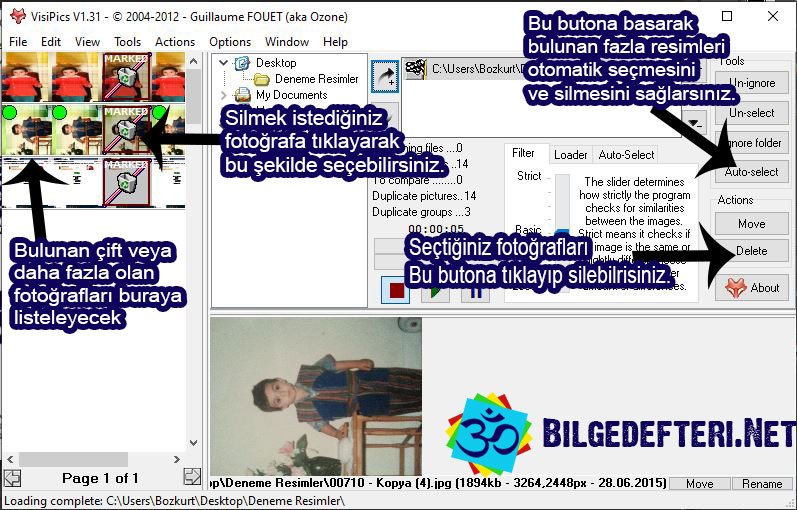
VisiPics Kullanımı Resimli Anlatım
Selametle…
Bilgisayarda aynı fotoğrafları bulma hakkında video anlatımı aşağıda. Youtube kanalımıza abone olarak bizlere destek olabilirsiniz.
VİDEO ANLATIMI






















Yorumlar